Windows Ressourcenproblem
Schon seit Jahren ärgere ich mich über folgendes Problem unter Microsoft Windows:
Ich bin ein Benutzer, der viele Anwendungen gleichzeitig offen hat, meine Taskleiste ist oft 3 Zeilen lang. Da ich oft an verschiedenen Sachen arbeite ist es mir angenehm, wenn alle Fenster offen bleiben, sodass ich schnell wechseln kann. Dieser Arbeitsstil scheint Windows aber nicht unbedingt zu gefallen. Mit zunehmender Uptime hat Windows dann scheinbar langsam Probleme bei der Allozierung von GDI-Speicher. Menüzeilen können plötzlich nicht mehr erzeugt werden, Anwendungen stürzen ab, weil nicht geügend Speicher für GDI-Objekte zur Verfügung steht, etc. Besonders markant ist die beim Internet Explorer, wo sich dann keine neuen Fenster mehr öffnen lassen.
Was in diesem Fall meistens hilft ist das Schließen von Anwendungen. Aber leider bringt dies auch nur kurzfristige Abhilfe, weil bald sind die Ressourcen wieder verbraucht und dann gehen die Probleme wieder von vorn los. Im Endeffekt half in so einem Fall längerfristig gesehen nur ein Reboot. Ich habe mich dann immer gewundert, weil ansich noch genügend Hauptspeicher da war (es war garnicht viel ausgelagert) und auch die Anzahl der allozierten GDI-Handles lag durchaus im grünen Bereich.
Nun habe ich heute den Knowledge-Base Artikel KB126962 gelesen, hier steht, wie man die Größe des Desktop-Heaps in der Registry erhöht, um solche Probleme umgehen zu können. Das löst zwar die Ursache nicht (warum wird scheinbar nicht genug vom Desktop heap freigegeben, obwohl man eh schon etliche Anwendungen geschlossen hat?), aber ist zumindest eine Symptombekämpfung. Ich hoffe mal, dass es was hilft.
Win32 Applikationen mit Bordmitteln debuggen
Kürzlich fragte mich jemand, wie man unter Windows mit Bordmitteln einen Memory dump von einem aktiven Prozess erstellen kann. Ich hatte da etwas im Hinterkopf, hab es aber auch nicht mehr genau gewusst. Ich wusste nur, dass es sowas die den guten, alten debug.com von DOS auch für Windows gab. Bin dann schließlich über diesen Blog-Eintrag gestolpert, und nun erinnere ich mich wieder: NTSD heißt der Windows-interne debugger.
Soda, jetzt ist das endlich ein für allemal im Blog festgeschrieben und notiert ; -)
Crack für Monkey Island 1 / Deutsch
Weil ich gerade so im SCUMM-Debugging drin bin, gibt’s hier auch als Bonus auch gleich einen Patch für Monkey Island 1 / Deutsch. Das Analyseschema ist dasselbe, was schon im vorherigen Post verwendet wurde, allerdings sind hier die Daten in einem LEC-File untergebracht und nicht in den separaten LFL-Files. Ich habe der Einfachheit halber einfach die Bytesequenz gesucht, da ich mir die Analyse der LEC-Files ersparen wollte. Ich habe wieder die Branches bei Erfolg und Fehler untersucht, diesmal sieht das Ergebnis so aus:
Falscher Code eingegeben:
(90:152:0x1BC): Script 152, offset 0x1bc: [3F] o5_drawBox()
(90:152:0x1C8): Script 152, offset 0x1c8: [9A] o5_move()
(90:152:0x1CD): Script 152, offset 0x1cd: [88] o5_isNotEqual()
(90:152:0x1D4): Script 152, offset 0x1d4: [14] o5_print()
(90:152:0x1D9): Script 152, offset 0x1d9: [14] o5_print()
(90:152:0x1E5): Script 152, offset 0x1e5: [AE] o5_wait()
Richtiger Code eingegeben:
(90:152:0x1BC): Script 152, offset 0x1bc: [3F] o5_drawBox()
(90:152:0x1C8): Script 152, offset 0x1c8: [9A] o5_move()
(90:152:0x1CD): Script 152, offset 0x1cd: [88] o5_isNotEqual()
(90:152:0x1F5): Script 152, offset 0x1f5: [14] o5_print()
(90:152:0x1FA): Script 152, offset 0x1fa: [27] o5_stringOps()
Die SCUMM V5-Files von Monkey Island sind nicht mit 0xFF werXORt, wie bei Loom, sondern mit 0x69. Der entsprechende Code befindet sich bei der EGA-Version auf Offset 3EA92 in DISK01.LCK:
3EA90: 6D 29 E1 63 68 DA 69 48 69 7D 96 66 49 69 7D 96
Das Ganze also nun wieder mit 0x69 verXORt ergibt:
3EA90: 04 40 88 0A 01 B3 00 21-00 14 FF 0F 20 00 14 FF
Man hat hier also ein o5_isNotEqual() und ersetzt es wieder durch einen Sprung an den richtigen Offset mittels o5_jumpRelative, welchen man vorher ja aus den 2 Branches berechnen konnte.
Fertig ergibt das dann flgende Modifikationen.
3EA90: 04 40 18 28 00 B3 00 21 00 14 FF 0F-20 00 14 FF
Wieder mit 0x69 verXORn und man hat einen fertigen Patch.
Bei der VGA-Version befinden sich die Bytes übrigens auf Offset 10959A. Noch Fragen?
Crack für LOOM / Deutsch
Beim Stöbern in meinen alten DOS-Spielen bin ich unlängst wieder auf das bekannte Adventure LOOM gestoßen. Der “Kopierschutz” des Spiels besteht aus einem Doccheck, also der Abfrage von bestimmten Werten, welche im Handbuch abgedruckt sind.
Nachdem es doch etwas lästig ist, immer im Handbuch nachzuschlagen, wurde mein sportlicher Ehrgeiz geweckt und ich habe mich daher etwas näher mit der SCUMM-Engine beschäftigt. Nachdem der nachgebaute SCUMM-Interpreter SCUMMVM die Handbuchabfrage auch umgeht (zumal der Hersteller dies bei einigen Versionen sogar selbst gemacht hat) habe ich hier eigentlich keine Bedenken, meine Untersuchungsergebnisse zu veröffentlichen.
Mithilfe der SCUMMVM kann man im Debug-Modus die interpretierten VM-Kommandos mitschreiben lassen und bekommt damit ungefähr eine Idee, wo die Abfrage für den Kopierschutz zu finden ist. Zuerst muss SCUMMVM mitgeteilt werden, dass sie den Kopierschutz nicht umgehen soll, sonst wird dieser stillschweigend übersprungen. Dies geschieht mittels des Eintrags copy_protection=true in %APPDATA%\ScummVM\scummvm.ini Danach kann man die Ausgabe von SCUMMvm auf STDOUT in eine Protokolldatei umleiten, indem man scummvm >log.txt startet. Jetzt muss noch der DEBUG-Modus aktiviert werden, damit die Kommandos mitgeschrieben werden. Dies geschieht mit CRTL+D. Auf der Debug-Konsole aktiviert man die Protokollierung mittels debug +opcodes Nun noch ein continue und einmal den falschen Code eingegeben. Analysiert man das Protokoll, so erkennt man folgende Abfrage:
(69:203:0x1670): Script 203, offset 0x1670: [62] o5_stopScript()
(69:203:0x1672): Script 203, offset 0x1672: [2C] o5_cursorCommand()
(69:203:0x1674): Script 203, offset 0x1674: [2C] o5_cursorCommand()
(69:203:0x1676): Script 203, offset 0x1676: [A8] o5_notEqualZero()
(69:203:0x167B): Script 203, offset 0x167b: [46] o5_increment()
(69:203:0x167E): Script 203, offset 0x167e: [48] o5_isEqual()
(69:203:0x1685): Script 203, offset 0x1685: [2A] o5_startScript()
Nun benötigt man noch einen Vergleichswert, was passiert, wenn man den richtigen Code eingibt:
(69:203:0x1670): Script 203, offset 0x1670: [62] o5_stopScript()
(69:203:0x1672): Script 203, offset 0x1672: [2C] o5_cursorCommand()
(69:203:0x1674): Script 203, offset 0x1674: [2C] o5_cursorCommand()
(69:203:0x1676): Script 203, offset 0x1676: [A8] o5_notEqualZero()
(69:203:0x17C3): Script 203, offset 0x17c3: [48] o5_isEqual()
(69:203:0x17CA): Script 203, offset 0x17ca: [2A] o5_startScript()
Offensichtlich wird also an Offset 0x1676 in der Datei 69.lfl auf die Gültigkeit der Eingabe geprüft und dementsprechend erfolgt dann ein Sprung ins Spiel.
Sucht man nun an besagtem Offset die von SCUMMvm gelisteten Kommandos, so wird man nicht wirklich fündig:
166F: 9D 33 D3 FD D3 FB 57 90 72 B7 FE B9 9C FF B7
Merkwürdig… Des Rätsels Lösung findet sich dann nach einigem Suchen im SCUMMVM Wiki: In der Version V3 OldBundle, welche das Spiel benutzt, sind die Dateien mit 0xFF verXORt. Also einfach mal mit XOR arbeiten, und siehe da:
166F: 62 CC 2C 02 2C 04 A8 6F 8D 48 01 46 63 00
Rot sind hier die einzelnen Kommandos wie oben beschrieben. Wenn also die Variable 6F 8D nicht 0 ist, dann wurde der Code falsch eingegeben und er wiederholt die Abfrage. Das Ziel ist es also, die Variable 6F D8 auf 0 zu setzen und das Spiel anschließend zu starten. Mithilfe der SCUMM Opcodeliste tauscht man nun das o5_notEqualZero gegen ein o5_move und füllt die Variable mit 0. Weiters kann man sich aus den Aufzeichnungen des Vorgangs, bei welchem der Code angenommen wurde, den Offset zum Sprungziel errechnen und entsprechend ein o5_jumpRelative Kommando einfügen, um das Spiel starten zu lassen. Und schon hat man den Kopierschutz “ausgehebelt”.
Gepatcht ergeben sich dann also folgende Opcodes:
166F: 62 CC 2C 02 2C 04 1A 6F 8D 00 00 18 4C 01
Die blauen bytes sind hierbei die geänderten Bytes. Wenn man das Ganze nun noch mit 0xFF verXORt, so hat man dann einen funktionierenden Crack.
Netzwerkverbindungen trennen bei Systemfehler 1219
Unter Windows kommt es ja öfters vor, dass man mal schnell über UNC-Pfad auf einen Server zugreift. Da erscheint dann ein Dialog, in welchem man Benutzername und Kennwort angeben soll, um sich am Server zu authentifizieren.
Nun kann es vorkommen, dass, sofern man sich mit einem gültigen Benutzernamen angemeldet hat, man sich auf dem Server mit einem anderen Benutzernamen anmelden will aber Windows zeigt natürlich den Dialog zur Eingabe von Benutzername und Kennwort nicht mehr an, da man sich ja schon mit einem gültigen Konto angemeldet hat.
Nachdem man über einen UNC-Pfad operiert hat gibt es auch keine zugewiesenen Laufwerksbuchstaben für Netzlaufwerke, die man trennen könnte und so endet dann jeder Verscuh, sich mit einem anderen Bentuzernamen anzumelden mit Systemfehler 1219: “Mehrfache Verbindungen zu einem Server oder einer freigegebenen Ressource von demselben Benutzer unter Verwendung mehrerer Benutzernamen sind nicht zulässig.”
Die Lösung ist eigentlich naheliegend, trotzdem habe ich für meinen Teil etwas gebraucht um draufzukommen, nachdem ja kein LAufwerksbuchstabe zugeordnet war. Am Commandprompt:
net use
Das zeigt mal alle Verbindungen an, auch welche ohne Laufwerksbuchstabe nur mit UNC-Pfad (Steht in der Spalte Remote). Für jede Verbindung dann einfach ausführen:
net use [UNC-Pfad] /delete
und schon kann man sich mit dem Server wieder neu verbinden.
Windows XP in Terminalserver verwandeln
Bin neulich zufällig über folgenden Link gestolpert. Ist zwar nicht wirklich legal, aber eine interessante Möglichkeit:
http://deepxw.blogspot.com/2009/04/universal-termsrvdll-patch.html
Damit kann man die Remotedesktop-Funktionen von Windows XP besser nutzen. Und so gaaanz illegal ist es ja nun auch nicht, denn Microsoft hat in der frühen Beta von Windows XP SP2 die Beschränkung auf eine Verbindung schonmal aufgehoben gehabt. Aber das ist eine andere Geschichte…
Überschreitung der Maximalen Pfadlänge und Explorer
Heute hatte ich bei einem Kunden einen interessanten Fall:
Dieser hatte in seinem “Eigene Bilder” Verzeichnis in verschiedneen Unterverzeichnissen Bilddateien abgespeichert.
In einigen Unterordnern wurde bei Bildern kein Vorschaubild angezeigt. Weiters gab es keine Möglichkeit, die Datei umzubenennen (Beep bei F2), auch kopieren, ausschneiden, verschieben usw. war nicht möglich. Im Kontextmenü fehlte ebenfalls der Menüpunkt “Eigenschaften”. Öffnen der Datei war natürlich auch nicht möglich, weder mit Doppelklick noch mit “öffnen”.
In der Eingabeaufforderung wurde die Datei mit dem dir Kommando angezeigt, bei attrib jedoch nicht. cacls * stoppte bei der ersten problematischen Datei mit einer Fehlermeldung.
Versuchte man im “Öffnen”-Dialog einer Applikation, die Datei zu öffnen, so wurde vermeldet, dass diese nicht gefunden werden kann.
Ein chkdsk lieferte keine Probleme im Dateisystem.
Beim Vergleich der funktionierenden und nicht funktionierenden Dateien fiel mir auf, dass nur Dateien mit relativ langen Dateinamen betroffen waren. Der Ordner, in dem die Dateien gespeichert waren, hatte ebenfalls einen relativ langen Nnamen. Als Programmierer fiel mir aufgrund dieser Gemeinsamkeiten dann irgendwann die MAX_PATH Konstante ein. Die gibt die maximale Länge eines Verzeichniseintrags, aber gleichzeitig auch die Maximallänge eines Pfades an! Nimmt man nun den tatsächlichen Pfad zum Eigene Dateien Verzeichnis und die Ordnernamen zusammen, so wurde die maximale Pfadlänge überschritten und damit funktionierte das Ganze dann nicht mehr, was zu den merkwürdigen Symptomen führte. Die Probe aufs Exempel: Kürzung des Ordnernamens (Dateiname kann ja nicht editiert werden bei Überschreitung): Siehe da, plötzlich konnte man die Dateien wieder verwenden.
Also: Falls die oben genannten Symtome auftreten, einfach mal die Pfadlänge prüfen.
Outlook Express von totem System migrieren
Es ist ja hinlänglich bekannt, wie man Outlook Express-Daten migriert: Einfach aus dem “Dokumente und Einstellungen\[User]\Lokale Einstellungen\Anwendungsdaten\Identities” Ordner die .dbx Fiels kopieren.
Dadurch werden jedoch die Einstellungen nicht übertragen. Um diese ebenfalls zu übertragen kann man sich das Feature zum Laden von Strukturen des Windows Registry Editors zunutze machen.
Folgende Vorgehensweise bietet sich daher an:
1) Kopieren des Ordners Dokumente und Einstellungen\[User]\Lokale Einstellungen\Anwendungsdaten\Identities in denselben Ordner der neuen Installation
2) Kopieren des Adressbuchs aus Dokumente und Einstellungen\[User]\Lokale Einstellungen\Anwendungsdaten\Microsoft\Address Book in das neue Verzeichnis.
3) Laden der alten Registry-Struktur im Registry-Editor. Hierzu geht man auf den Schlüssel HKEY_USERS, dann im Menü Datei auf Struktur laden… und gibt als Strukturname z.B. “alt” ein.
4) Exportieren folgender Schlüssel unterhalb des “Alt”-Zweigs in eine .reg Datei:
HKEY_CURRENT_USER\Identities
HKEY_CURRENT_USER\Software\Microsoft\Internet Account Manager
5) Schlüssel “Alt” mittels Datei/Struktur entfernen… wieder entladen.
6) Die exportierten .reg files editieren und den Pfad von HKEY_USERS\alt auf HKEY_CURRENT_USER ändern.
7) .reg Dateien importieren
8 ) Outlook Express starten und die Passwörter für die Accounts neu eingeben.
Könnte man eventuell acuh mit einem Programm automatisieren, aber händisch ist es auch nicht soviel Arbeit.
site update
hardwarefetish.com wurde mit heute auf wordpress umgestellt.
daher: rss feed läuft nun über feedburner und befindet sich hier: hardwarefetish.com/feed.
neues design und evtl. ein paar komfortable features folgen demnächst, die alten inhalte werden nach möglichkeit in den nächsten tagen wieder hergestellt.
danke für die aufmerksamkeit.
Debian Server ueber NEtzwerk auf neuen RAID1-Server migrieren
Am Wochenende hatte ich die Aufgabe, einen bestehenden Server auf einen neuen Rechner migrieren. Der neue Rechner
hat 2 Festplatten drin, die man als Software-RAID1 gespiegelt im Verbund betreiben kann.
Im Internet habe ich einige Anleitungen gefunden, wie man ein laufendes System zu einem RAID-1 Verbund konvertiert, aber der Aufwand ist in diesem Fall ja nicht nötig, da man ja übers Netzwerk auf ein komplett neues System migrieren kann.
Ich habe micht daher etwas herumgespielt und diese Anleitung entwickelt.
Vielleicht kann ja mal jemand was damit anfangen.
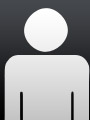 System programmer
System programmer